Keine Bearbeitungszusammenfassung |
Keine Bearbeitungszusammenfassung |
||
| Zeile 1: | Zeile 1: | ||
{{DISPLAYTITLE:Anzeige aktive Benutzer }} | {{DISPLAYTITLE:Anzeige aktive Benutzer }} | ||
=== | ===Anwendungsmöglichkeiten=== | ||
Die | Die Sonderfunktion "Aktive Benutzer" kann benutzt werden um | ||
*die aktiven Benutzer im {{Alex}} anzeigen zu lassen (wer hat aktuell das Programm geöffnet?) | *die aktiven Benutzer im {{Alex}} anzeigen zu lassen (wer hat aktuell das Programm geöffnet?) | ||
*die Sitzung dieser Benutzer manuell zu beenden (wenn sich Benutzer selbst sperren, z. B. bei doppelter Anmeldung im System nach einem Absturz) | *die Sitzung dieser Benutzer manuell zu beenden (wenn sich Benutzer selbst sperren, z. B. bei doppelter Anmeldung im System nach einem Absturz) | ||
===Aufruf=== | ===Aufruf=== | ||
Man findet die [[Programmfunktion]] im Navigator unter Sonderfunktionen. | |||
Alternativ kann für den Aufruf die Suche verwendet werden. | |||
{{AlexBild|Aufruf über Navigator ausgeklappt|[[Bild:Aktive_Benutzer.png|600px]]|}} | |||
{{AlexBild|Aufruf über Suchfunktion|[[Datei:Aktive Benutzer web.png]]|Klick auf den kleinen Pfeil neben "Sonderfunktionen" (gelber Stern)}} | |||
Folgender Screenshot zeigt in zwei Segmente unterteilt die aktiven Benutzer. | |||
{{AlexBild| | {{AlexBild|Aktive Benutzer|[[Datei:Aktive Benutzer mit Login.png]]|}} | ||
==== | ==== Offene Änderungen: Ja ==== | ||
In diesem Segment sehen Sie eine Auflistung der aktuellen ALEX-Benutzer, welche angemeldet sind und noch nicht gespeichert haben. | |||
==== Offene Änderungen: Nein ==== | |||
In diesem Segment sehen Sie eine Auflistung der aktuellen ALEX-Benutzer, welche angemeldet sind und gespeichert haben. | |||
=== | === Sitzung beendeden === | ||
Es besteht weiters die Möglichkeit, aktive Benutzer und ihre {{Alex}}-Anwendungen zu beenden, mit dem Klick auf den Button '''X''' | |||
Dies kann notwendig werden, wenn sich ein Benutzer selbst sperrt, z. B. doppelter Login nach einem Absturz (in diesem Fall die Session mit der '''kleinsten''' ID beenden). | |||
Die Funktion ist nur für Supervisoren oder Benutzer mit dem [[Aktive Benutzer: Eigenes Recht für "Cancel Session"|Recht "Server: Cancel Session"]] verfügbar. | |||
ACHTUNG: Die #DAEMON#-Sitzungen dürfen nie beendet werden, da diese für unterschiedliche Berechnungen und Programmfunktionen (Konto-Report, Backups, Stundennachweise per Mail versenden,...) notwendig sind. | |||
[[Kategorie:Neu ab Version 2015]] | [[Kategorie:Neu ab Version 2015]] | ||
Version vom 18. September 2024, 09:25 Uhr
Anwendungsmöglichkeiten
Die Sonderfunktion "Aktive Benutzer" kann benutzt werden um
- die aktiven Benutzer im Alex® anzeigen zu lassen (wer hat aktuell das Programm geöffnet?)
- die Sitzung dieser Benutzer manuell zu beenden (wenn sich Benutzer selbst sperren, z. B. bei doppelter Anmeldung im System nach einem Absturz)
Aufruf
Man findet die Programmfunktion im Navigator unter Sonderfunktionen.
Alternativ kann für den Aufruf die Suche verwendet werden.
| Aufruf über Navigator ausgeklappt |
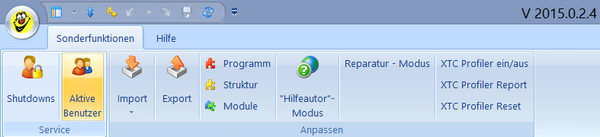
|
| Aufruf über Suchfunktion |
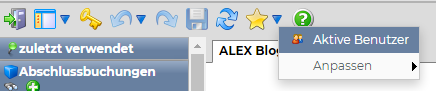
|
| Klick auf den kleinen Pfeil neben "Sonderfunktionen" (gelber Stern) |
Folgender Screenshot zeigt in zwei Segmente unterteilt die aktiven Benutzer.
| Aktive Benutzer |
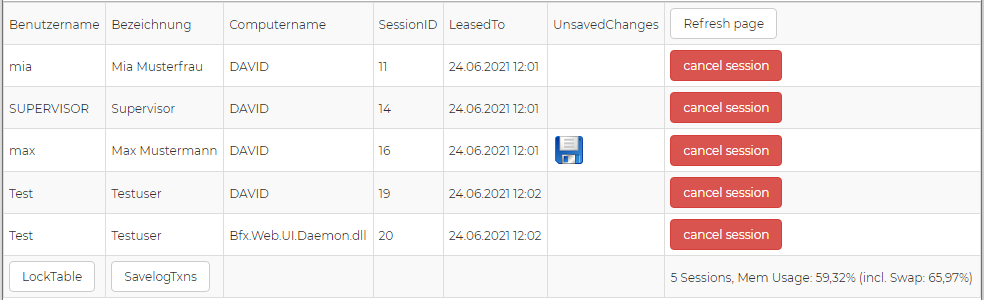
|
Offene Änderungen: Ja
In diesem Segment sehen Sie eine Auflistung der aktuellen ALEX-Benutzer, welche angemeldet sind und noch nicht gespeichert haben.
Offene Änderungen: Nein
In diesem Segment sehen Sie eine Auflistung der aktuellen ALEX-Benutzer, welche angemeldet sind und gespeichert haben.
Sitzung beendeden
Es besteht weiters die Möglichkeit, aktive Benutzer und ihre Alex®-Anwendungen zu beenden, mit dem Klick auf den Button X
Dies kann notwendig werden, wenn sich ein Benutzer selbst sperrt, z. B. doppelter Login nach einem Absturz (in diesem Fall die Session mit der kleinsten ID beenden).
Die Funktion ist nur für Supervisoren oder Benutzer mit dem Recht "Server: Cancel Session" verfügbar.
ACHTUNG: Die #DAEMON#-Sitzungen dürfen nie beendet werden, da diese für unterschiedliche Berechnungen und Programmfunktionen (Konto-Report, Backups, Stundennachweise per Mail versenden,...) notwendig sind.